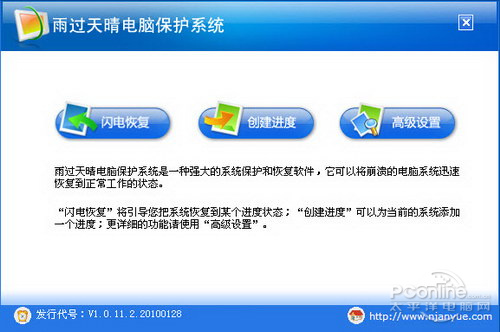|
三、软件的界面 3.1 WINDOWS下使用界面 雨过天晴支持两种操作界面:一是快捷的恢复/备份界面,一是高级设置界面。在默认的快捷界面中只有三个按钮“闪电恢复/创建进度/高级设置”,备份/恢复操作一目了然,非常方便用户使用。高级设置界面下,则依据功能不同分类成了三大类别“闪电恢复、闪电备份及系统设置”,分类清晰用户可以快速找到需要的功能。
COMODO Time Machine同样支持两种操作界面,同样分成了快捷的恢复/备份界面与高级设置界面。快捷的恢复/备份界面包含了“恢复系统/创建快照/高级”三大功能。而高级选项中默认以快照的树视图为首页,划分变成了浏览快照(也可恢复快照)/创建快照/计划任务/恢复系统/恢复文件/重置BASELINE 六大功能选项卡。
3.2 在开机图形界面 为了在操作系统已经无法运行的情况下进行还原操作,这两款软件都支持了开机时进入自带的图形恢复/备份界面进行相关的操作,用户可以在开机时按键盘的“HOME”键,就可以进入它们的图形界面进行相关操作。 雨过天晴的开机图形界面上包含了备份/恢复/优化进度/卸载软件四大功能,支持鼠标操作也支持单键盘操作,同时新版雨过天晴支持在开机时按键盘的“↑”“↓”键来激活图形界面,方便笔记本用户使用。
COMODO Time Machine包含了恢复/创建/优化进度/卸载软件四大功能,支持鼠标操作也支持单键盘操作。 两款软件的界面布局非常类似,但笔者看来雨过天晴的界面更加美观一些,特别是在开机图形界面上,Time Machine采用了鲜艳的大块大红颜色,比较刺眼。
|
正在阅读:双雄对决!谁是最强多点备份还原之王双雄对决!谁是最强多点备份还原之王
2010-04-14 09:37
出处:PConline原创
责任编辑:zhangxinxin
键盘也能翻页,试试“← →”键
| 本文导航 | ||
|